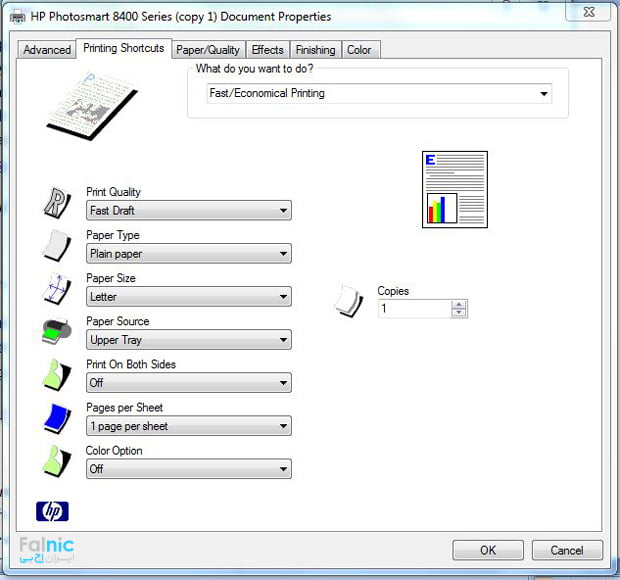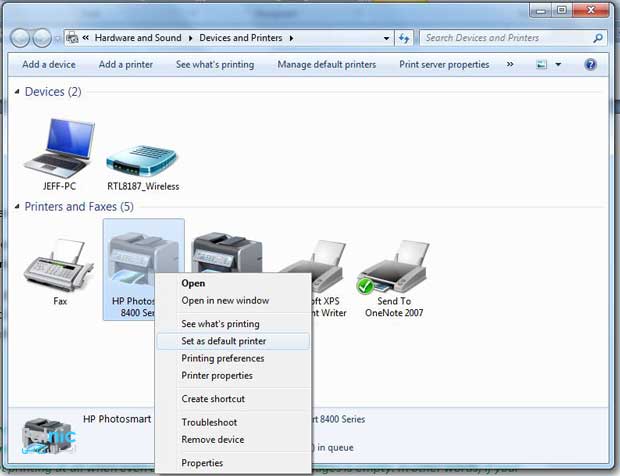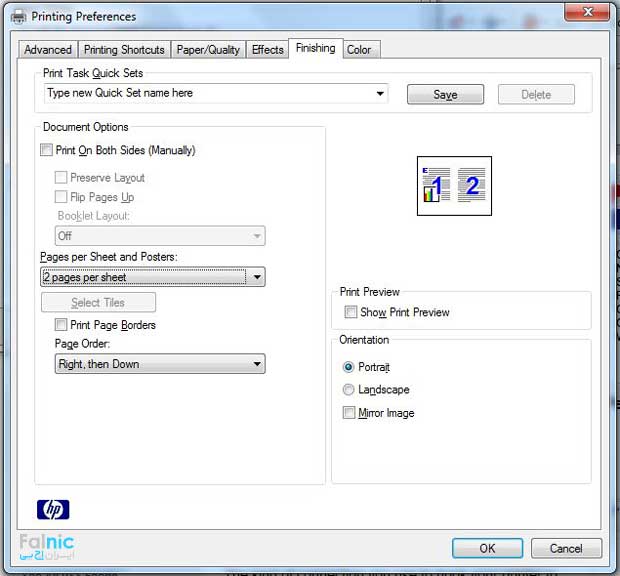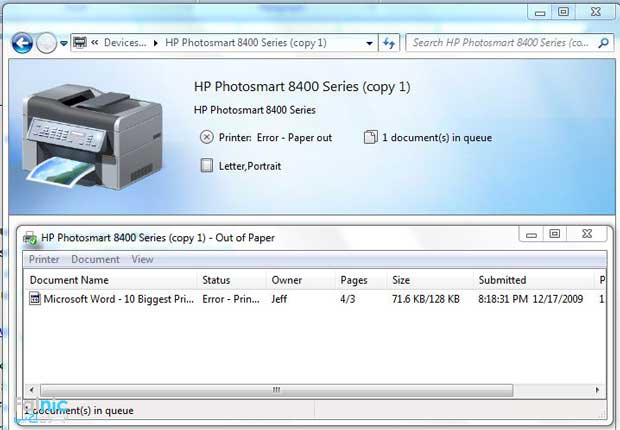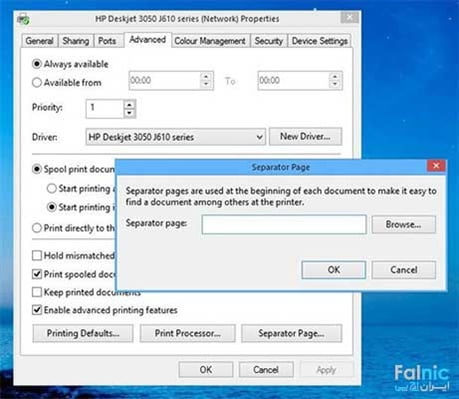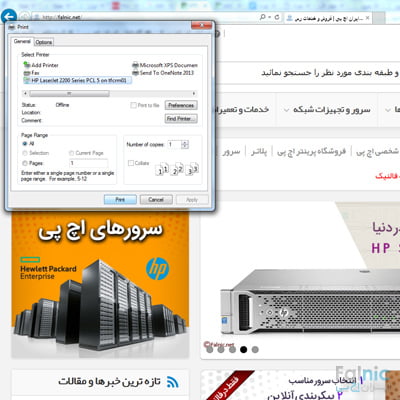shahinsalehi663
shahinsashahinsalehi663
shahinsaعلایم سوختن هارد کامپیوتر
هارد دیسک چیست؟
تقریبا هر کامپیوتر رومیزی دارای یک یا چند درایو سخت یا هارد می باشد . حتی دوربین ها برای ضبط تصاویر ، فیلم ها و... دارای درایو سخت می باشند ،
چندین دیسک سخت با هماهنگی یکدیگر یک وظیفه را به خوبی انجام میدهند ، انها تغییرات اطلاعات دیجیتال را به صورت یک شکل نسبتا مداوم ذخیره می کنند . این نوع سیستم به کامپیوتر این اجازه را میدهد که در هنگام قطع شدن برق و یا خاموش شدن سیستم به هر دلیلی ، اطلاعات را در خود ذخیره میکند و پس از روشن شدن سیستم دوباره به اطلاعات دسترسی خواهید داشت . تمامی مطالب هارد دیسک چیست مهم می باشد و بهتر است توجه لازم را در این زمینه داشته باشید .
این نوع دیسک های سخت در سال 1950 اختراع شد ، درابتدا این دیسک ها با قطر 20 اینچ بودند و تنها اطلاعات کمی را در خود ذخیره سازی میکردند . در اوایل اختراع این دیسک ها ، به انها Fixed Disk گفته می شد اما با گذشت زمان انان را Hard Disk نام گزاری کردند تا از فلاپی ها متمایز باشند .
یک دیسک سخت چیزی متفاوت از یک نوار کاست نیست . دیسک های سخت و نوار کاست هردو دارای محل ذخیره سازی مغناطیسی می باشند . ابزار ذخیره سازی مغناطیسی بسیار عالی می باشد زیرا به وسیله ی ان میتوان به راحتی اطلاعات را پاک کرد و یا اطلاعات جدید ذخیره سازی کرد و ویژگی های بارز این نوع ابزار های مغناطیسی ان است که اطلاعات برای سالیان زیاد روی این حافظه ها باقی می ماند و مشکلی برایشان پیش نمی اید
اجزای هارد
# پلتر : صفحاتی که حالت دوار دارند و جنس انها شیشه و الومینیوم می باشد و روی انها با الیاژی مخصوص پوشانده می شود.
# اسپیندل : میله ای که صفحات مدور هارد دیسک را به یکدیگر وصل کرده است .
# درایو : موتوری است که صفحات مدور را به چرخش در می اورد.
# هد : وسیله ای که اطلاعات را از پلتر دریافت میکند و در اختیار پردازنده قرار می دهد.
# ارم هد : وسیله ای است که وظیفه ی نگه داری هد را در اختیار دارد .
# استیپر موتور : موتوری است که با تغییر دادن میدان مغناطیسی بازوی هد را به حرکت در می اورد .
# بیوفر کش : حافظه ی کوتاه مدتی است ککه سرعت هارد با قسمت های دیگر را هماهنگ میکند .
دلایل خراب شدن هارد دیسک چیست ؟
یکی از اصلی ترین دلایل خراب شدن هارد دیسک ، ضربات فیزیکی و یا تکان های شدید کیس کامپیوتر در حین کار است. باید بدانید که در زمان کار با کامپیوتر ، به علت مکانیکی بودن هد هارد دیسک ، نباید ضربه یا تکانی به هارد وارد شود در غیر این صورت می تواند باعث خرابی بخشی از هارد دیسک شود.
قطع شدن ناگهانی برق و نوسانات برق هم می تواند مشکلاتی در نحوه کارکرد هارد ایجاد کرده و حتی باعث سوختن آن شود. اما یکی دیگر از دلایل سوختن یا خرابی هارد دیسک ها ، عدم استفاده از آنها است. بله درست خوانده اید! کارخانه های سازنده هارد دیسک توصیه می کنند هر چند ماه یکبار سیستم خود را روشن کنید و عملیات خواندن یا نوشتن از روی هارد را انجام دهید. این کار به ضعیف نشدن مغناطیس موجود در هارد دیسک شما کمک می کند.
علاوه بر موارد فوق ، گرد و غبار داخل کیس می تواند باعث داغ شدن بیش از حد هارد دیسک و در نتیجه اخلال در کار آن شود.
علائم خرابی هارد کدامند ؟
· آبی شدن صفحه نمایش
· توقف ایستگاه در صفحه اول ویندوز
· کند شدن هارد در بازیابی اطلاعات
· سیاه شدن صفحه
· کند شدن هارد در بازیابی اطلاعات
· ماژول شدن هارد
· روشن نشدن سیستم
· صدا دادن هارد
· عدم شناسایی هارد
· مشکلات سخت افزاری هارد
· خرابی هد یا موتور هارد
· ویروسی شدن
· بالا رفتن درجه حرارت هارد
· اعلام خطای ویندوز به صورت تصویر زیر:
چگونه می توان هارد دیسک خراب را احیا کرد ؟
اولین نکته استفاده از ویژگی Defragment در ویندوز است. بهتر است در مدت های خاصی نسبت به انجام این کار اقدام کنید تا هارد دیسک شما برای خواندن اطلاعات ، کمتر دچار زحمت شود. انجام این کار باعث می شود فایل هایی که بر روی هارد تکه تکه شده و ذخیره شده اند ، در یک محل قرار گیرند و خواندن آنها به سرعت انجام شود.
اما اگر کار از کار گذشت و هارد دیسک شما دچار مشکل شد ، موارد زیر را بررسی کنید:
- اگر در حین انجام عملیات کپی کردن فایل ها ، ویندوز به شما اعلام خطا می کند ، یعنی مشکلاتی در سکتور های هارد وجود دارد. بهتر است از ابزارهای چک و بهینه سازی هارد استفاده کنید. احتمال اینکه مشکل شما به صورت نرم افزاری حل شود زیاد است.
- اگر در حین نصب ویندوز خطاهای مختلفی اجازه ی ادامه نصب ویندوز را به شما نمی دهد یعنی هارد شما مشکلات بد سکتور دارد و باید به صورت نرم افزاری رفع شود.
- اگر در هنگام روشن کردن کامپیوتر خود ، هارد شما شناسایی نشد ، به تنظیمات بایوس کامپیوتر روید (کلید Del) و ببینید آیا سیستم هارد شما را شناخته است یا خیر؟ اگر سیستم هارد شما را نشناخته بود ، مورد خطرناک است. بهتر است اتصالات هارد (کابل ها) را قطع و مجددا وصل کنید. ضمن اینکه بررسی کنید آیا در هنگام روشن شدن سیستم ، هارد شما هم روشن می شود یا خیر. پس از بررسی ، بهتر است هارد را سریعا به یک متخصص نشان دهید.
- اگر هارد شما در هنگام کار صداهای زیادی تولید می کند و در واقع صدای خش خش تولید می کند سریعا آن را خاموش کنید و به متخصص نشان دهید. به احتمال زیاد هد هارد شما دچار مشکل شده است.
ریکاوری هارد سوخته
در صورتی که برد هارد شما دچار سوختگی بشود هارد شما به هیچ عنوان در سیستم بالا نمی آید و مانند یک مرده عمل می کند بهتر است به آن دست نزنید و برای بازیابی هارد خود آن را به تعمیر کار متخصص نشان دهید .
مشکلات رایج پرینترها و راهحل های آن ها
با پرینتر خود مشکل دارید؟برای تعمیر پرینتر خود این مطالب را بخوانید به خوبی کار نمی کند و سرعت کندی در چاپ دارد؟ نگران نباشید؛ در این مقاله 10 مشکل رایج برای پرینترها را به همراه راهحل آن ها آورده ایم، راهحل های بیان شده بهترین راهحل برای مشکل مربوطه می باشد و ممکن است شما راهحل های دیگری را نیز در مورد هر یک از مشکل ها در نظر داشته باشید که می توانید آن ها را در بخش نظرات این مقاله با دیگران به اشتراک بگذارید.
همه ما انتظار داریم پرینتری که می خریم برای مدت ها به خوبی کار کند، اما معمولاً به دلیل استفاده های نادرست و تنظیمات اشتباه دستگاه، ممکن است با مشکل مواجه شویم. در این مطلب قصد داریم 10 مشکل متداول در پرینترها را به همراه راه حل آن ها برای شما بیان کنیم، با ما همراه باشید…
مشکل: عمل چاپ خیلی کند انجام می شود.
راهحل: بوسیله کاهش کیفیت چاپ می توانید این مشکل را برطرف نمایید. با اینکه تنظیمات پرینترها بر اساس مدلشان متفاوت است ولی با فعال کردن حالت چاپ پیش نویس (draft) می توانید این مشکل را حل کنید. برای انجام این کار کافیست گزینه Print and Properties را انتخاب نموده و به دنبال گزینه کاهش کیفیت چاپ بگردید. در پرینتر HP Photosmart 8450 تغییر کیفیت چاپ از Normal به Fast Draft منجر به کاهش کیفیت چاپ و افزایش سرعت آن می شود. دیگر مواردی که برای افزایش سرعت چاپ پیشنهاد می شود عبارتند از: چاپ کردن صفحات وب سایتها بدون گرافیک و یا افزودن حافظه جانبی (RAM) به پرینتر. (این مورد برای پرینتر های قدیمی است اگر در پرینترهای جدید بعد از 33 یا چند برگ دیگر پرینت نگرفت باید Ramm اضافه کرد.)
مشکل: هزینه استفاده از جوهر و یا تونر خیلی بالا است.
راهحل: بهترین راهکار مناسب برای این مشکل خرید کارتریج های ظرفیت بالا است. اگر حجم چاپ شما بالاست، یک کارتریج جوهری با ظرفیت چاپ بیش از 250 برگ و یا یک کارتریج لیزری با ظرفیت چاپ بیش از 20000 برگ را انتخاب کنید. با این کار بر اساس مصرفتان، هزینه استفاده از جوهر را می توانید کنترل کنید.
مشکل: ویندوز دستور چاپ را به پرینتر اشتباهی (پرینتر دیگر) می فرستد.
راهحل: به دلایل نا معلومی ویندوز ممکن است یک پرینتر پیش فرض جدید را انتخاب کند و دستور چاپ به طور خودکار به این پرینتر پیش فرض ارسال شود (این مورد وقتی که ویندوز vista را به ویندوز 7 ارتقاء دهید گاها پیش می آید.). برای برطرف نمودن این مشکل در ویندوز 7، بر روی منوی استارت کلیک نموده و گزینه Devices and Printers را انتخاب کنید. در زیر بخش Printers and Faxes بر روی پرینتری که می خواهید پیش فرض گردد کلیک راست نموده و گزینه Set as default printer را انتخاب نمایید. (این دستورات در ویندوز های دیگر متفاوت است.)
مشکل: برگه ای که چاپ می شود دارای نقاط زیاد و یا خطوط افقی است.
راهحل: ممکن است هد دستگاه گرفته است این مشکل زمانی اتفاق می افتد که به ندرت در هفته از چاپگر استفاده کنید. نگران نباشید! پرینتر شما یک نرم افزار برای دستور تمیز کردن هد دارد. این مراحل برای مدلهای مختلف پرینتر متفاوت است. از منوی استارت ویندوز 7 بر روی Devices and Printers یا Control Panel کلیک کنید و به دنبال نرم افزار ابزار(utility app) مدل پرینتر بگردید.این مراحل برای ویندوز vista و xp متفاوت است.
مشکل: پرینتر پیغام خالی بودن کارتریج را می دهد. در صورتیکه اینگونه نیست.
راهحل: ممکن است حق با شما باشد. پیغام تمام شدن جوهر کارتریج نسبتاً قابل اعتماد نیست. روشهای مختلفی برای بررسی جوهر کارتریج وجود دارد.
مشکل: پرینتر بیسیم (Wireless) من خیلی کند است.
راهحل: برای دستیابی به بالاترین کارایی شبکه پرینتر، استفاده از سیستم سیمی و یا کابل اترنت کمی سخت است. پرینت تحت شبکه بیسیم ممکن است برای استفاده خانگی یا اداری راحتتر باشد. اما محدودیت هایی را نیز به همراه دارد. سرعت Wi-Fi بر اساس فاصله کاهش می یابد، و شما باید پرینتر بیسیم خود را در نزدیکترین فاصله به روتر قرار دهید. همچنین باید مطمئن شوید که پرینتر بیسیم و یا هر سرور پرینت بیسیمی از قابلیت 802.11n پشتیبانی کند. این قابلیت معادل با سرعت 100mbps کابلهای اترنت است.
مشکل: من از کارتریج Refill (کارتریج طرح) استفاده می کنم و کیفیت پرینتم خیلی بد است.
راهحل: به شما پیشنهاد می کنیم که از کارتریج های اصل استفاده کنید. کارتریج های غیر اورجینال و یا چند بار شارژ شده ممکن است در هزینه شما صرفه جویی کند ولی نتیجه کار، خیلی مطلوب نخواهد بود.
مشکل: چگونه متن بیشتری را در یک صفحه قرار دهم؟
راهحل: جمع کردن یک متن تا 2 صفحه که در یک صفحه قرار گیرد باعث کاهش هزینه ها (مصرف کمتر کاغذ) و افزایش سرعت چاپ (با کاهش تعداد صفحاتی که باید چاپ گردند) می شود. این روش 2 صفحه در یکی برای صفحات گسترده، منوها و اسناد دیگر که باید جمع و جورتر چاپ شوند مناسب است.
در ویندوز، Print and Properties را انتخاب کنید و سپس به دنبال تنظیماتی بگردید که به شما اجازه می دهد تا تعداد صفحات در هر برگ را افزایش دهید.
مشکل: پرینترم پرینت نمی گیرد!!
راهحل: نخست بررسی کنید که پرینتر به برق وصل است. سپس باید مطمئن شوید که کاغذ در داخل سینی پرینت قرار دارد، و در نهایت چک کنید که کابل USB یا Ethernett به پرینتر یا روتر متصل باشد.
مشکل: سینی کاغذ پرینترم خیلی محکم نیست.
راهحل: برای کاهش هزینه های مربوط به چاپ، برخی از شرکتهای سازنده از سینی های کاغذ با ظرفیت پایین و یا شل استفاده می کنند.
اگر این موضوع برای شما آزاردهنده است پیش از خرید پرینتر سینی کاغذ آنرا با دقت امتحان کنید. اگر مشاهده کردید که خیلی محکم نیست بهتر است مدل دیگری را انتخاب نمایید. اگر سینی کاغذ برای نیاز چاپ شما خیلی کوچک است به دنبال پرینتری با ظرفیت بیشتر بگردید.
مشکل: ارور سه چراغ روشن
راهحل:ممکن است در هنگام کار با پرینتر، با ارور سه چراغ روشن مواجه شوید، که یکی از دلایل این مشکل میتواند عدم نگهداری صحیح از دستگاه در محیط مناسب و تخم گذاری حشرات داخل لیزر اسکنر باشد. در این صورت باید داخل دستگاه پاکسازی شود.
مشکل: گیر کردن کاغذ در پپرینتر
راهحل: اگر این مشکل همیشگی است، باید به وجود مشکل در مکانیزم به داخل کشیدن کاغذ مشکوک شوید. زیر پرینتر را نگاه کنید، ممکن است در آنجا یک پنل دسترسی برای پاکسازی مکانیزم به داخل کشیدن کاغذ وجود داشته باشد. علاوه بر این کاغذهای قدیمی رطوبت را جذب میکنند و در حین پرینت، ممکن است در پرینتر گیر کنند و یا به دو یا چند برگ بچسبند و باعث بروز این مشکل شوند. بهتر است از کاغذهای مناسب برای چاپ استفاده کنید تا جلوی بروز همچنین مشکلاتی گرفته شود.
مشکل: پس از هر پرینت یک برگه سفید نیز خارج می شود
راهحل: در پرینترهایی که به اشتراک گذاشته میشوند این مشکل رایج است. برای رفع این مشکل، وارد بخش Devices and Printers در Control Panel شوید و بر روی پرینتر خود کلیک راست کنید و گزینه Printing Preferencess را انتخاب کنید. در اینجا گزینه Separator Pages را انتخاب کنید و تنظیمات مورد نظر خود را انجام دهید. این گزینه مشخص میکند که آیا بین عملیات چاپ، یک برگه خالی به عنوان جدا کننده فعالیت چاپ پرینت، گرفته شود یا خیر. در صورت غیرفعال کردن آن، دیگر برگه سفید پس از هر پرینت از پرینتر خارج نمیشود.
مشکل: صفحه اینترنت به درستی چاپ نمیشود
راه حل: صفحات اینترنت میتوانند در هر سایزی باشند و به هیچ عرض و ارتفاعی محدود نمیشوند، که این موضوع در حین چاپ آنها بر روی کاغذ میتواند برای کاربران دردسر ساز شود. چرا که اغلب صفحات اینترنتی برای چاپ شدن طراحی نشدهاند. بهتر است همیشه قبل از چاپ از گزینه Print Preview استفاده کنید تا پیشنمایشی از صفحهای که قرار است چاپ شود را ملاحظه کنید. ممکن است شما به تمام صفحه برای چاپ نیاز داشته باشید، برای مثال ممکن است در یک صفحه تعداد زیادی نظر وارد شده باشد و شما بخواهید که در چاپتان تمامی این نظرات نیز وجود داشته باشد، بنابراین از دو قابلیت انتخاب صفحاتی که باید چاپ شوند (مثلاً صفحات 2 تا 4) و همچنین انتخاب حالت landscape برای چاپ، زمانیکه صفحه خیلی عریض است استفاده کنید.
Internet Explorer به شما گزینه shrink-to-fit را نیز ارائه میدهد که به شما کمک میکند تا زمانیکه صفحات بزرگ هستند آنها را به بزرگی تمام صفحه در بیاورد. برخی صفحات مانند صفحاتی که دارای کوپن هستند دارای دکمه چاپ نیز هستند. برای چاپ بهتر از این دکمه به جای دکمه چاپ مرورگر استفاده کنید.
چگونه مودم را عیب یابی کنیم؟
این روزا بیشتر کاربرای اینترنت، از انواع مودم برای دریافت این سرویس استفاده می کنن. مودم هم مثل هر دستگاه الکترونیکی دیگه ای ممکنه به دلایل مختلفی دچار مشکلاتی بشه؛ مثلا قطع و وصل بشه یا این که کلا روشن نشه. خب بدون شک این مساله تاثیرات منفی زیادی رو کار شما میذاره و اذیتتون میکنه. به همین خاطر هم لازمه که با مراحل و روش های عیب یابی مودم آشنا باشین. در این صورت میتونین مشکل و منشأ بروزش رو خیلی زود شناسایی کنین و در زمان مناسب برطرفش کنین. در ادامه ی این مطلب، نکات کامل و کاربردی رو راجع به عیب یابی انواع مودم و ترفندهای رفع ایراد به شما همراهان عزیز ارائه میدیم بتونین مشکل رو برطرف کنین. همچنین یادآوری می کنیم که مهندسین مجرب IT در مرکز طراحی شبکه ، خدمات تخصصی رو برای ترمیم مودم به شما ارائه میدن؛ ما رو همراهی کنین.
مراحل عیب یابی مودم
برای این که بتونین مودم رو عیب یابی و مشکلاتش رو برطرف کنین، باید به ترتیب زیر پیش برین:
- اگه مودم ADSL تون دچار قطعی شد، بهتره اول از روشن بودن و اتصال صحیح اون به خط تلفن و کامپیوتر اطمینان حاصل کنین.
- حالا باید از فعال بودن سرویس اینترنتتون مطمئن بشین. علامت اصلی فعال بودن خط ADSL، روشن چراغی به همین اسم روی مودم هست. اگه این چراغ روشن میشه ولی شما به اینترنت دسترسی ندارین، ممکنه اشتراکتون تموم شده باشه. یه کار دیگه هم که باید بکنین اینه که با یه مودم دیگه هم اتصال رو چک کنین؛ چون ممکنه اتصال قطع باشه و چراغ به خاطر خرابی روشن بشه.
- در سومین مرحله ی عیب یابی مودم ، باید به این نکته توجه کنین که اگه مودم تون رو تعویض کردین، بعضی از ISP ها شناسه سخت افزاری مودم قبلی شما رو به عنوان تنها مودم معتبر برای استفاده از سرویس شما، قفل میکنن. این یعنی شما با تعویض مودم، به هیچ وجه امکان اتصال به اینترنت رو نخواهید داشت. لازمه که این مورد رو با ISP بررسی کنین و در صورت فعال بودن این حالت، مودم جدید رو از خط تلفن جدا کنین. برای رفع این مشکل، خط باید ریست بشه.
- 4- معمولا بعد از تنظیم مودم روی حالت PPPoE ، چراغ اینترنت اون روشن میشه. حالا اگه در این حالت هم اینترنت روی سیستم تون ندارین، باید از سالم بودن کابل ها مطمئن بشین. بعدش برای عیب یابی مودم، باید اطمینان پیدا کنین که کارت شبکه به درستی تنظیم شده. نشانه صحیح اتصال کابلی صحیح و تنظیمات صحیح کارت شبکه، چشمک زدن چراغ LAN روی مودم و روی کارت شبکه کامپیوتر هست.
- خیلی از کاربرا با مودم بی سیم شون مشکل دارن؛ به این ترتیب که میگن از طریق کابل به اینترنت دسترسی دارن اما روی اتصال وایرلس، نت ندارن. یعنی درحالی که به وایرلس متصل هستن، به اینترنت بیسیم دسترسی ندارن. در صورت بروز این مشکل، ممکنه خاموش بودن حالت وایرلس روی مودم باشه. (بعضی از مودم ها برای حالت وایرلس دکمه ی مجزا دارن). همچنین این احتمال وجود داره که تنظیمات آی پی کارت شبکه وایرلس دستگاه شما روی حالت دستی باشه. طبق تجربه و توصیه ی کارشناس های مرکز طراحی شبکه، بهتره این بخش رو روی حالت اتوماتیک بذارین. گاهی هم درایور کارت شبکه وایرلس مشکل داره که با یه آپدیت کردن برطرف میشه.
- ششمین مرحله ی عیب یابی مودم ، مربوط به آیتم Dial On Demand هست که اگه فعال باشه، در صورت عدم استفاده سیستم از اینترنت، مودم خود به خود قطع میشه. این حالت برای جاهایی مناسبه که مدت زمان اتصال به اینترنت هم در صورت حساب مشتری تاثیر داشته و لحاظ بشه (مثل کافی نت ها). البته ISP در ایران، این حالت رو در نظر نمیگیرن. فراموش نکنین که به محض اینکه کامپیوتری مجددا نیاز به اینترنت داشته باشه، مودم باز به صورت خودکار به اینترنت متصل میشه. با این تفاسیر، در زمان قطع بودن اتصال، چراغ اینترنت هم خاموش میشه و شما رو به اشتباه میندازه. پس حتما از فعال بودن یا نبودن این حالت مطمئن بشین.
- یکی دیگه از موارد و مراحل عیب یابی مودم ، مربوط به نویز ها و خش خش های خط تلفن هست. بعضی از کاربرا هم از این مساله شکایت دارن که وقتی تلفن زنگ میخوره، اتصال اینترنت قطع میشه. خب اگه این مشکلات پیش اومد، مطمئن باشین که اسپلیتر یا همون نویز گیر مودم تون خرابه یا درست نصب نشده. بنابراین اول از اتصال صحیح این بخش مطمئن بشین. برای این کار، اول باید مطمئن بشین که خط تلفن به ورودی اون متصل شده و پورت های خروجی اسپلیتر به تلفن و مودم به صورت صحیح وصل شدن. اگه فاصله بین مودم و دستگاه تلفن زیاده، بهترین راه، اصلاح سیم کشی تلفن هست.
مرکز طراحی شبکه
مرکز طراحی شبکه ، تحت حمایت و نظارت مستقیم مرکز سخت افزار ایران، تخصصی ترین خدمات و سرویس ها رو در حوزه ی نتورک به کاربرا ارائه میده. در این مرکز نیروهای زبده ای فعالیت می کنن که سالها در حوزه مورد بحث کار کردن و از دانش روز شبکه بهره مند هستن. طراحی و اجرای انواع سیستم های شبکه، تعمیر مشکلات شبکه، نصب و راه اندازی تجهیزات مختلف شبکه، ترمیم تجهیزات و مواردی از این دست، مهم ترین سرویس هایی هستن که همکارای ما در واحد طراحی شبکه ی مرکز سخت افزار ایران به مراجعین ارائه میدن. پرسنل مرکز طراحی شبکه تلاش میکنن ضمن ارائه با کیفیت ترین سرویس ها، رضایت شما کاربران محترم رو جلب کنن و شما رو از مراجعه به سایر مراکز بی نیاز کنن.
مقدمهای در رابطه با یادگیری تعمیرات موبایل و دریافت گواهینامه
مرحله 1: گذراندن دوره آکادمیک تعمیر موبایل
کارشناسان واحد تعمیر موبایل کمک در اولین قدم به منظور یادگیری تعمیرات موبایل و امکان فعالیت در این شرکت و خدماترسانی به مشتریان عزیز باید دوره آکادمیک اختصاصی را پشت سر بگذارند. در این دوره تعمیرکار به صورت تئوری با تمام ضوابط و قوانین تعمیر موبایل و فعالیت در شرکت موبایل کمک آشنا میشود. تمام نکاتی که باید وی برای انجام یک تعمیر حرفهای بداند به او گوشزد خواهد شد. این نکات در زمینههای متنوعی بیان میشوند و شامل دستهبندیهای گوناگونی همچون امنیت تعمیر، مراحل تعمیر، مراقبت از قطعات دمونتاژ شده و غیره میشود. در این دوره آکادمیک تعمیرکاران کاندید شده میتوانند هر سوالی که در مورد تعمیر موبایل دارند را مطرح کرده پاسخ آن را از اساتید مجرب دریافت کنند.
مرحله 2: آشنایی با گوشی ها و برندهای مختلف
در مرحله دوم تعمیرکاران کاندید عضویت در شرکت موبایل کمک با انواع گوشی های مختلف آشنا میشوند. تعمیرکار باید با گوشی های اندرویدی، آی او اسی و ویندوزفون آشنایی کامل داشته باشد تا بتواند تفاوت مابین آن ها و همچنین تفاوت مابین یک مشکل نرم افزاری و سخت افزاری را به درستی تشخیص دهد. در این مرحله از یادگیری تعمیرات موبایل مراحل کلی تعمیر موبایل برای هر یک از دسته گوشی های مذکور شرح داده میشود.
به عنوان مثال اغلب ترفندهای تعمیر آیفون ها در این دوره عنوان میشوند و همین امر برای گوشی های اندرویدی سامسونگ، الجی، بلکبری و غیره تکرار خواهد شد. بنابراین در پایان این دوره تعمیرکار کاندید عضویت در شرکت موبایل کمک با تمام جوانب امر و ترفندهایی که برای تعمیر گوشی برندهای مختلف به آن ها احتیاج دارد آشنا خواهد شد.
درخواست آنلاین تعمیرات موبایل
روش اول: ارسال موبایل با پیک رایگانروش دوم: درخواست تعمیر موبایل در محلسفارش تلفنی تعمیرات موبایل021-75147درخواست تعمیرات
مرحله 3: آشنایی با ابزارهای تعمیر موبایل
اگرچه اغلب افرادی که برای عضویت به جمع تعمیرکاران شرکت موبایل کمک کاندید میشوند با اغلب ابزارهای تعمیرات موبایل آشنایی دارند، اما گذراندن دوره آشنایی با ابزارهای تعمیر برای تمام این کاندیدها الزامی است. از آنجایی که در موبایل کمک گستره عظیمی از ابزارهای پیشرفته و کاملا حرفهای را در برد خود دارد، بنابراین لازم است تعمیرکاران دقیقا با طرز کار و نحوه استفاده تک تک این ابزارها آشنا شوند.
موبایل کمک اکیدا پافشاری دارد که کارشناسان تعمیر این شرکت باید همیشه از بهترین ابزار ممکن برای انجام تعمیرات موبایل استفاده کنند. بهترین ابزار ممکن همیشه آن ابزاری است که کمترین خطر آسیب دیدگی را برای گوشی مشتری ایجاد کرده و سریعترین و راحتترین روش را هم برای تعمیرکار به همراه داشته باشد. پس در مرحله سوم باید کاندیدهای عضویت در برد تعمیرکاران موبایل کمک با تمام ابزارهای پیشرفتهای که در صورت تایید در اختیارشان قرار داده میشوند آشنا شوند.
مرحله 4: گذراندن دوره عملی یادگیری تعمیرات موبایل
در این دوره کاندیدهای عضویت در تیم تعمیرکاران موبایل کمک باید دوره عملی یادگیری تعمیرات موبایل را پشت سر بگذارند. در این مرحله شرکت موبایل کمک نمونههایی از گوشیهای موبایل برندهای مختلف را در اختیار کاندیدها قرار میدهند و آن ها میتوانند آزادانه مراحل تعمیر و تعویض قطعات مختلف را روی گوشی های مورد نظر بررسی کنند. این مرحله از دوره یادگیری تعمیرات موبایل در شرکت موبایل کمک یکی از طولانی ترین و مهم ترین مراحل کار محسوب میشود چون کاندیدهای محترم باید مراحل تعمیر تمام گوشی های پرکاربرد روز را پشت سر بگذارند.
علاوه بر گوشی هایی که از طرف شرکت در اختیار کاندیدهای عضویت در تیم تعمیرکاران موبایل کمک قرار داده میشود، کاندیدها میتوانند هر گوشی خاصی که مورد نظرشان باشد را هم از شرکت دریافت کرده و مراحل تعمیر و تعویض قطعات آن را بررسی کنند. در نظر داشته باشید که تمام گوشی هایی که در این مرحله در اختیار کاندیدهای عضویت در تیم تعمیرکاران موبایل کمک قرار داده میشوند، گوشی های موجود در خود شرکت هستند. در این مرحله به هیچ عنوان گوشی مشتریان شرکت در دست کاندیدها قرار داده نمیشود.
مرحله 5: شرکت در امتحان تئوری و عملی
در این مرحله کاندیدها باید در امتحان تئوری و عملی بسیار تخصصی شرکت کنند و حتما باید امتیاز لازم را در این دو امتحان کسب نمایند، در غیر این صورت به آن ها اجازه عضویت در تیم تعمیرکاران موبایل کمک داده نمیشود. در مرحله تئوری همه چیز روی قلم و کاغذ خلاصه میشود، اما در بخش عملی کاندید مورد نظر باید از یک تست تعمیر موبایل تخصصی به بهترین شکلی که میتواند گذر کند. برای هر کاندیدا یک تعمیر تصادفی در نظر گرفته میشود، برای مثال ممکن است برای یک کاندیدا تعویض ال سی دی آیفون 8 به عنوان تست در نظر گرفته شود و برای تعمیرکار بعدی تعویض دوربین اصلی گلکسی نوت 8 سامسونگ انتخاب شود.
تعمیرکار باید بتواند در مدت زمان تعیین شده تعمیر مورد نظر را به بهترین شکل ممکن روی گوشی انجام دهد. این مرحله از کار اهمیت بسیار بالایی داشته و توانایی های تعمیرکار را به چالش میکشد. اگر متخصصین مجرب موبایل کمک در حین انجام این مرحله متوجه شوند که عملکرد تعمیرکاری کیفیت لازم را ندارد، وی را رد میکنند. در این مرحله عوامل بسیار مهمی برای کسب موفقیت تعمیرکار نقش دارند. عواملی همچون سرعت عمل، دقت و کیفیت تعمیر، توجه به مسائل ایمنی، استفاده درست از ابزارهای تعمیر و غیره برخی از اصلی ترین این موارد محسوب میشوند.
مرحله 6: گذراندن دوره استادیاری
تعمیرکارانی که 5 مرحله قبل را با موفقیت پشت سر بگذارند به مرحله آخر یعنی دوره استادیاری میرسند. در این دوره تعمیرکار کاندید به یکی از کارشناسان تعمیر مجرب و با سابقه شرکت معرفی خواهد شد و به عنوان دستیار با وی فعالیت میکند. در این دوره تعمیرکار جدید میتواند مراحل تعمیر گوشی های مختلف مشتریان به دست کارشناس تحت نظرش را مشاهده کرده و به تدریج تجربه بیشتری کسب کند. هر زمان که کارشناس تعمیر مجرب شرکت مهارت ها و توانایی دستیارش را به تایید برساند، دستیار او به عضویت برد تخصصی موبایل کمک در خواهد آمد و میتواند به طور مستقل به عنوان یکی از اعضای تیم واحد تعمیر شرکت فعالیت داشته باشد.
حتما بخوانید: تعمیر دوربین گلکسی اس ۷ سامسونگ با کمترین قیمت در موبایل کمک
جمعبندی
همانطور که مشاهده کردید در این مقاله به شرح 6 مرحلهای پرداختیم که کارشناسان واحد تعمیر موبایل کمک باید برای عضویت در این مجموعه از آنها عبور کنند. مطمئنا با طی کردن مراحلی که در نظر گرفته شدهاند، تعمیرکاران شرکت به بهترین شکل ممکن یادگیری تعمیرات موبایل را پشت سر میگذارند و مشتریان گرامی میتوانند با اطمینان کامل تعمیر گوشی خود را به دست این افراد بسپارند.
۱۰ ویژگی که یک دوربین مداربستهی خوب باید داشته باشد
نصب سیستم امنیتی در خانه ها بسیار آسان است و باعث می شود اعضای خانواده احساس امنیت و آسایش بیشتری داشته باشند. دوربین های مداربسته چشم دومی هستند که به صورت شبانه روزی ساختمان را بررسی می کنند. علاوه بر بیرون ساختمان امکان نظارت بر فضای داخلی ساختمان نیز وجود دارد.
تکنولوژی دوربین های مداربسته در دهه اخیر پیشرفت چشم گیری داشته است. امروزه صدها نوع دوربین، با ویژگی های مختلف در بازار وجود دارد. قبل از خرید دوربین مدار بسته باید بدانید که ویژگی های مورد نیاز شما کدام است. در این مطلب ۱۰ مورد از ویژگی های دوربین مداربسته خوب بیان می شود.
۱۰ مورد از ویژگی های دوربین مداربسته خوب
ویژگی های دوربین مداربسته خوب
۱) سازگاری با آب و هوای منطقه
دوربین مداربسته هم در فضای داخلی و هم در بیرون ساختمان نصب می شود. اگر بخواهید دوربین مداربسته را در فضای بیرونی ساختمان نصب کنید، باید سازگاری آن را با آب و هوا در نظر بگیرید. بازه دمایی و میزان بارش را در منطقه خود بررسی کنید. دوربین های مقاوم در برابر آب و هوا قیمت بیشتری دارند ولی دوام بالاتری هم دارند. هر ساختمانی که سیستم دوربین مداربسته داشته باشد، علاوه بر ایمنی بیشتر، قیمت بالاتری نیز خواهد داشت. پس دوربینی را انتخاب کنید که با شرایط آب و هوایی محل زندگی شما سازگاری داشته باشد.
۲) داشتن کنترل از راه دور
یکی از ویژگی های دوربین مداربسته خوب داشتن قابلیت کنترل از راه دور است. شما می توانید با استفاده از اینترنت و اپلیکیشن موبایل، دوربین مدار بسته را از راه دور کنترل کنید و تصاویر ضبط شده را از هر مکانی تماشا کنید. با استفاده از این ویژگی می توانید رفت و آمد بچه ها و کارگران خانه را بررسی کنید. دوربین های IP نوعی از دوربین مدار بسته هستند که از طریق اینترنت کنترل می شومند. این دوربین ها از دوربین های مداربسته معمولی گران قیمت ترند.
۳) اندازه مناسب
اندازه دوربین های مداربسته هر سال کوچک تر می شوند. همچنین شکل و طرح آن ها رفته رفته زیباتر و مدرن تر می شود. انتخاب اندازه مناسب برای دوربین مداربسته به هدف شما بستگی دارد. اگر اندازه دوربین مداربسته ای که بیرون ساختمان نصب می شود، بزرگ باشد، سارقان را از آن ساختمان دور می کند. اگر بخواهید دوربین مدار بسته را به شکل مخفی نصب کنید، اندازه های کوچک تر پیشنهاد می شود. دوربین های کوچک تر مناسب نصب در فضاهای بسته هستند.
۴) شناسایی حرکتی
شناسایی حرکتی یکی از ویژگی های دوربین مداربسته خوب است. وقتی سیستم امنیتی ساختمان فعال شود، زنگ هشدار به صدا در می آید. ولی دوربین هایی که قابلیت شناسایی حرکتی دارند، حرکت ها و فعالیت های مشکوک را نیز ثبت می کند و به صاحب خانه اطلاع می دهد. همه دوربین های مداربسته قابلیت شناسایی حرکتی ندارند. اگر شما به دنبال ارتقای سیستم امنیتی خانه تان باشید، صرف هزینه بیشتر و خرید دوربینی با قابلیت شناسایی حرکت، کاری عاقلانه است.
۵) انعطاف پذیری عملکرد
یک دوربین ثابت، فقط از یک نقطه تصویربرداری می کند. دوربین هایی که در عملکرد خود انعطاف بیشتری داشته باشند، امکان گردش، چرخش و بزرگنمایی دارند. به این دوربین ها، دوربین PTZ گفته می شود. انتخاب از بین دوربین ثابت یا گردان به هدف شما از نصب دوربین مدار بسته بستگی دارد. اگر فضایی که قصد نظارت بر آن را دارید یک حیاط یا اتاق کوچک باشد، دوربین ثابت مناسب است. در مقابل اگر می خواهید یک منطقه بزرگ را زیر نظر بگیرید، دوربین PTZZ مناسب تر است. هر چند که قیمت این دوربین ها از دوربین های ثابت بیشتر است، ولی خرید یک دوربین انعطاف پذیر، بهتر از خرید چند دوربین ثابت برای داشتن دید کافی از محیط است.
۶) دید در شب
برخی از سرقت ها در تاریکی شب اتفاق می افتد. یک دوربین مادون قرمز امکان ضبط تصاویر با کیفیت، در طول شب را دارد. دوربین های دیگری نیز با قابلیت دید در شب وجود دارند که از نور مادون قرمز استفاده نمی کنند. قیمت این دوربین ها بیشتر است. ابتدا باید هدف خود را از خرید دوربین مدار بسته تعیین کنید.
۷) داشتن سیستم صوتی و میکروفون
در سال های گذشته دوربین های مداربسته امکان ضبط صدا را نداشتند. یکی از ویژگی های دوربین مداربسته خوب داشتن سیستم صوتی و میکروفون است. امروزه دوربین های مدار بسته ای وجود دارند که امکان گوش کردن به صداهای داخل خانه، استراق سمع و صحبت کردن با افراد نزدیک ساختمان مثل همسایه و پیک موتوری را دارند. این قابلیت ممکن است کمی غیر ضروری و تجملاتی به نظر برسد.
۸) رنگ و رزولوشن
ابتدا باید تصمیم بگیرید که به چه وضوحی از تصویر نیاز دارید. دوربین های مداربسته با وضوح تصویر بالا و رنگی، گران تر از دوربین های سیاه و سفید هستند؛ اما این دوربین ها جزییات دقیق تری از مکان را در اختیار شما قرار می دهند. اگر سارقی وارد خانه شما شود، دوربین سیاه و سفید امکان تشخیص رنگ لباس و موی او را ندارد، از این رو تشخیص کامل چهره فرد سخت تر می شود. در مقابل اگر بودجه کافی برای خرید دوربین مدار بسته رنگی با وضوح تصویر بالا را نداشته باشید، می توانید به خرید یک دوربین مداربسته معمولی اکتفا کنید.
۹) زاویه دید گسترده
زاویه دید گسترده از ویژگی های دوربین مدار بسته خوب است. این نوع از دوربین ها لنزهایی برای ثبت تصاویر ۱۸۰ یا ۳۶۰ درجه از محیط را دارند. یک دوربین مداربسته ۱۸۰ درجه، برای پارکینگ ساختمان ها مناسب است و می تواند به جای ۴ دوربین آنالوگ کاربرد داشته باشد. دوربین مدار بسته ای که زاویه دید گسترده دارد قیمت بیشتری نیز دارد، ولی این نکته را در نظر داشته باشید که این دوربین جایگزین چند دوربین مدار بسته معمولی می شود و هزینه نصب و نگهداری یک دوربین کمتر از چند دوربین است. وضوح تصویر این دوربین ها نیز بالا است.
۱۰) قیمت
قبل از خرید دوربین مداربسته، هدف از خرید باید مشخص شود. در واقع هدف از خرید دوربین مدار بسته، نوع دوربین و ویژگی های مورد نیاز را تعیین می کند. بنابراین پیشنهاد می کنیم قبل از خرید دوربین مدار بسته در مورد آن تحقیق کنید و با کارشناسان “پویا بین” در مورد آن مشورت کنید تا دوربینی با ویژگی های متناسب با قیمت مناسب را انتخاب کنید.